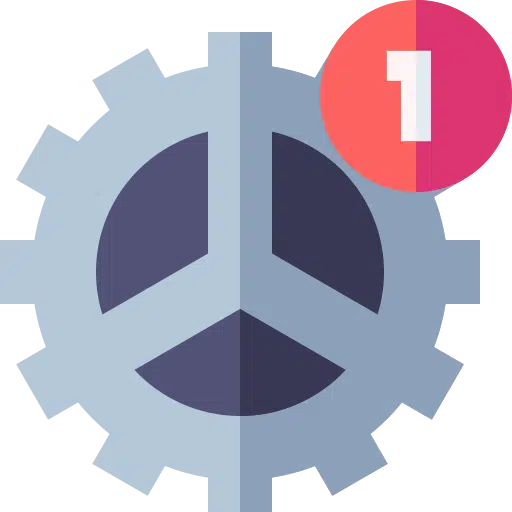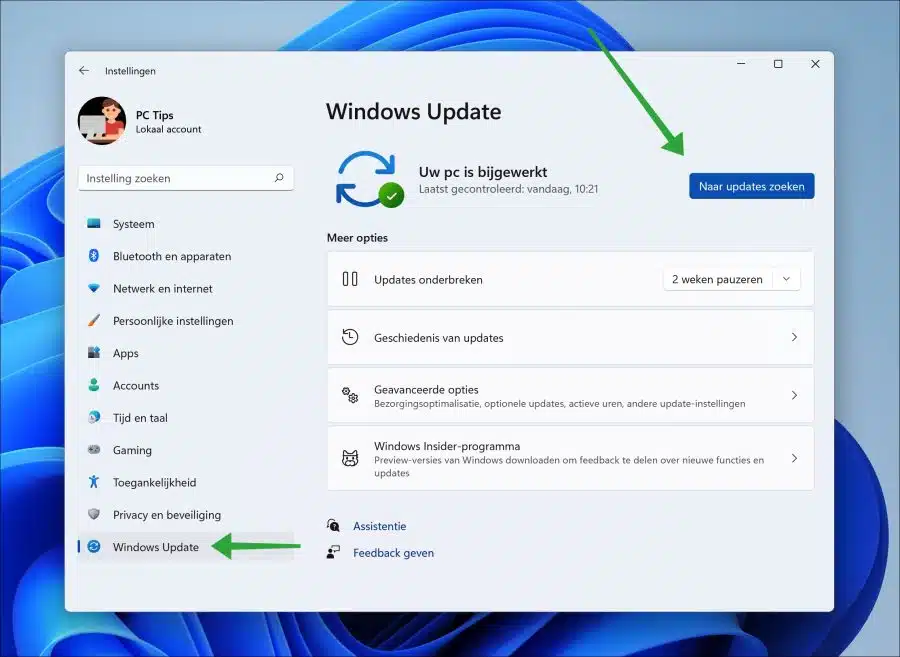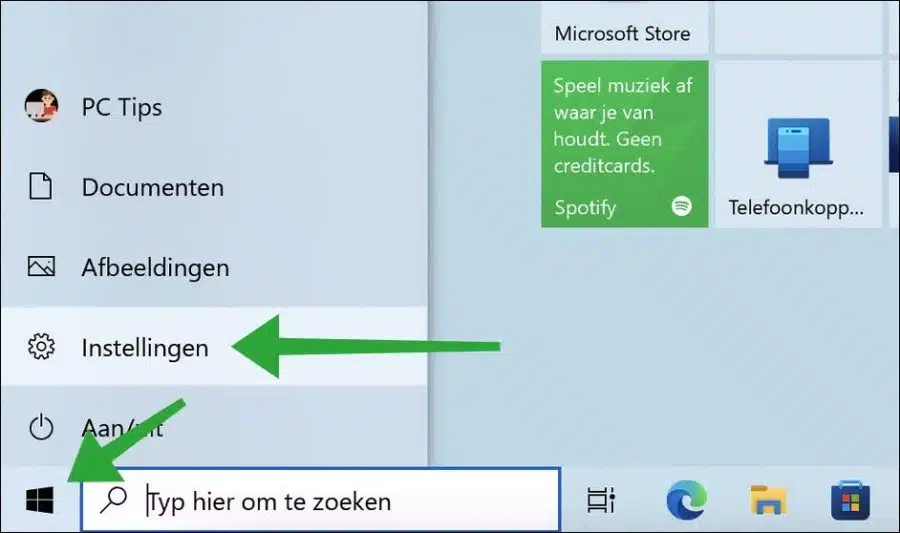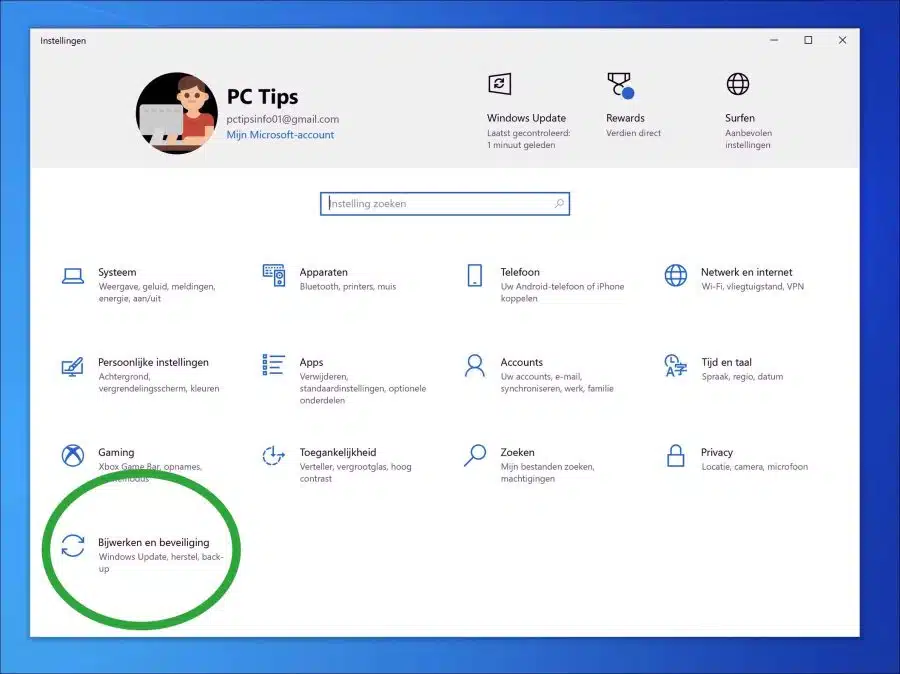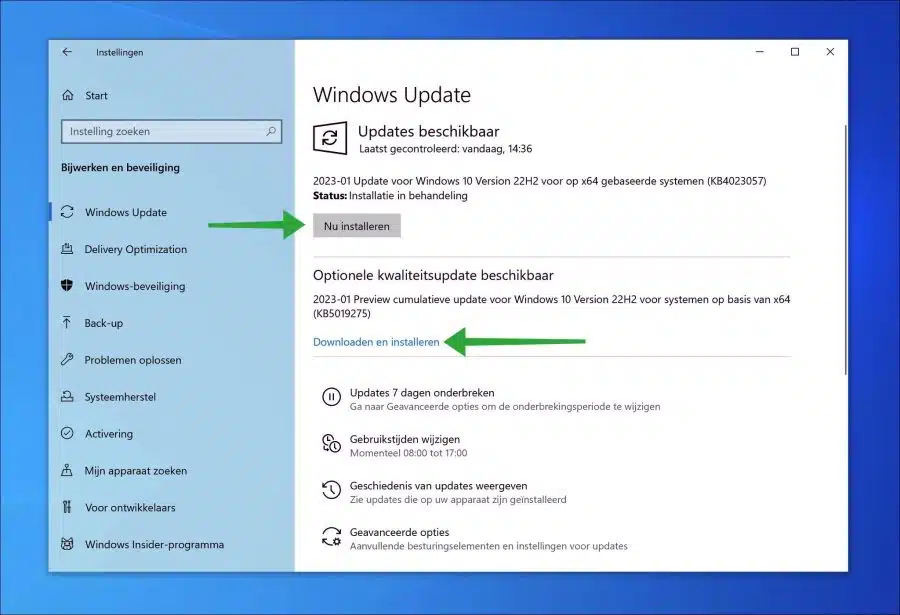विंडोज़ को अपडेट करना एक ऐसी चीज़ है जो हर विंडोज़ 10 या विंडोज़ 11 उपयोगकर्ता को करना चाहिए। अपडेट करना विंडोज़ को नए संस्करण, सुधार या ऐप्स के लिए अपडेट के साथ अपडेट करने की प्रक्रिया है।
विंडोज़ को अपडेट करना विंडोज़ में एक भाग के माध्यम से किया जाता है जिसे "विंडोज़ अपडेट" कहा जाता है। यह घटक सुनिश्चित करता है कि जैसे ही Microsoft द्वारा नए अपडेट उपलब्ध कराए जाते हैं, वे आपके कंप्यूटर पर डाउनलोड हो जाते हैं और फिर इंस्टॉल हो जाते हैं।
इन अद्यतनों में अज्ञात मैलवेयर से बचाने के लिए सुरक्षा सुविधाएँ, ऑपरेटिंग सिस्टम को तेज़ और अधिक कुशलता से चलाने के लिए प्रदर्शन में सुधार और समग्र विंडोज़ अनुभव को बेहतर बनाने के लिए नई सुविधाएँ शामिल हो सकती हैं।
इसलिए विंडोज़ अपडेट विंडोज़ ऑपरेटिंग सिस्टम का एक महत्वपूर्ण हिस्सा है, क्योंकि यह सुनिश्चित करता है कि सिस्टम सुरक्षित है और यथासंभव अच्छा काम करता है।
माइक्रोसॉफ्ट नियमित रूप से विंडोज 11/10 के लिए अपडेट जारी करता है। यह आमतौर पर महीने में एक बार महीने के दूसरे मंगलवार को होता है, जिसे "पैच मंगलवार" के रूप में जाना जाता है। यह शेड्यूल आईटी प्रशासकों को अपडेट का परीक्षण और तैनाती करने के लिए समय देने के लिए डिज़ाइन किया गया है।
हालाँकि, यह कोई कठिन तथ्य नहीं है। अपडेट की आवृत्ति इसके आधार पर भिन्न हो सकती है विंडोज़ का संस्करण उपयोग किया गया, साथ ही सिस्टम और इसका उपयोग करने वाले किसी भी संगठन की विशिष्ट आवश्यकताएं।
मासिक अद्यतनों के अलावा, Microsoft नई खोजी गई सुरक्षा कमजोरियों या अन्य गंभीर समस्याओं के समाधान के लिए आवश्यकतानुसार महत्वपूर्ण सुरक्षा अद्यतन भी जारी कर सकता है। ये अपडेट आमतौर पर उपयोगकर्ताओं पर किसी भी संभावित प्रभाव को कम करने के लिए विकसित और परीक्षण के बाद जितनी जल्दी हो सके जारी किए जाते हैं।
यह आलेख आपको दिखाता है कि विंडोज़ में नए अपडेट की जांच कैसे करें। ये बहुत जटिल नहीं है.
मैं विंडोज़ को कैसे अपडेट कर सकता हूँ?
विंडोज 11 को अपडेट करें
आरंभ करने के लिए, प्रारंभ बटन पर क्लिक करें। मेनू में "सेटिंग्स" पर क्लिक करें। सेटिंग्स में, "विंडोज अपडेट" पर क्लिक करें और फिर "अपडेट की जांच करें" बटन पर क्लिक करें।
यदि विंडोज 11 के लिए अपडेट उपलब्ध हैं, तो उन्हें डिफ़ॉल्ट रूप से डाउनलोड और इंस्टॉल किया जाएगा। कुछ मामलों में, उदाहरण के लिए घटक अद्यतन के साथ, आप अद्यतन स्थापित करना चुन सकते हैं। ऐसा करने के लिए, "डाउनलोड और इंस्टॉल करें" बटन पर क्लिक करें। घटक अद्यतन का डाउनलोड और इंस्टॉलेशन स्वचालित रूप से पूरा हो जाएगा।
विंडोज 10 को अपडेट करें
आरंभ करने के लिए, प्रारंभ बटन पर क्लिक करें। मेनू में "सेटिंग्स" पर क्लिक करें।
सेटिंग्स में, "अपडेट एंड सिक्योरिटी" पर क्लिक करें।
अधिकांश अपडेट डाउनलोड हो जाते हैं और फिर स्वचालित रूप से इंस्टॉल हो जाते हैं। यदि कोई फीचर अपडेट उपलब्ध है या कोई वैकल्पिक अपडेट है, तो आपको "अभी इंस्टॉल करें" बटन पर क्लिक करके इसे इंस्टॉल करना होगा। आप "डाउनलोड और इंस्टॉल करें" लिंक पर क्लिक करके वैकल्पिक गुणवत्ता अपडेट इंस्टॉल कर सकते हैं।
यदि आपको अपडेट इंस्टॉल करने में समस्या आ रही है, तो कृपया निम्नलिखित लेख पढ़ें:
- विंडोज़ अपडेट अटक गया? इन युक्तियों को आज़माएँ!
- Windows 11 या Windows 10 में Windows अद्यतन रीसेट करें
- अपडेट कैटलॉग के माध्यम से विंडोज अपडेट डाउनलोड और इंस्टॉल करें।
- विंडोज़ अद्यतन त्रुटि संदेश? इसे हल करने के लिए 6 युक्तियाँ!
- Windows 11 अपडेट नहीं होगा? इन युक्तियों को आज़माएँ!
मुझे आशा है कि मैंने आपको इससे अवगत करा दिया होगा। पढ़ने के लिए आपका शुक्रिया!